[Android] PC/MacのファイルをAndroid端末で受信する方法
1.同じWi-Fiに接続する:
携帯電話とiPadの両方が同じWi-Fiネットワークに接続されていることを確認してください。(最高のパフォーマンスを得るには、5G帯のWi-Fi接続をお勧めします)。

2.携帯電話と Mac/PC に1001 TVsをインストールする
アプリはApp StoreまたはGoogle Playからダウンロードできます。
📥 Mac版: App Storeからダウンロード
📥 PC版: Windows用ダウンロード
📱 アンドロイド版: Google Playからダウンロード
3.打ち上げ 1001 TVs オン マック/PC をクリックしてください。 「電話でファイルを共有する.


4. 打ち上げ 1001 TVs オン 携帯電話 をタップする。 "ファイルの共有".

5.近くのデバイスを検索
- もし 最後に接続されたデバイスが使用可能ファイル転送はすぐに開始できる。
- について ペアデバイスファイルを直接転送することができます。
- について 新機種ペアリングするデバイス名をタップします。
- ターゲット・デバイスが オフラインネットワークを確認してください。受信したファイルの閲覧は可能です。

6.ターゲット・デバイスが見つかりませんか?コードをスキャンしてペアリングを試みる
デバイスがリストに表示されない場合は、以下の方法があります。 QRコードを読み取る Mac/PCの画面に表示され、すばやくペアリングできます。

7.携帯電話をMac/PCとペアリングする。


8.Mac/PCから携帯電話にファイルを送る
- あなたの マック/PCを選択する。 ペアデバイス をクリックしてください。 "送信".

- ファイルを転送エリアにドラッグ&ドロップします。

9.携帯電話でファイルを受信する
あなたの 電話タップ 「受け取るファイルはアプリ内に表示され、簡単にアクセスできます。
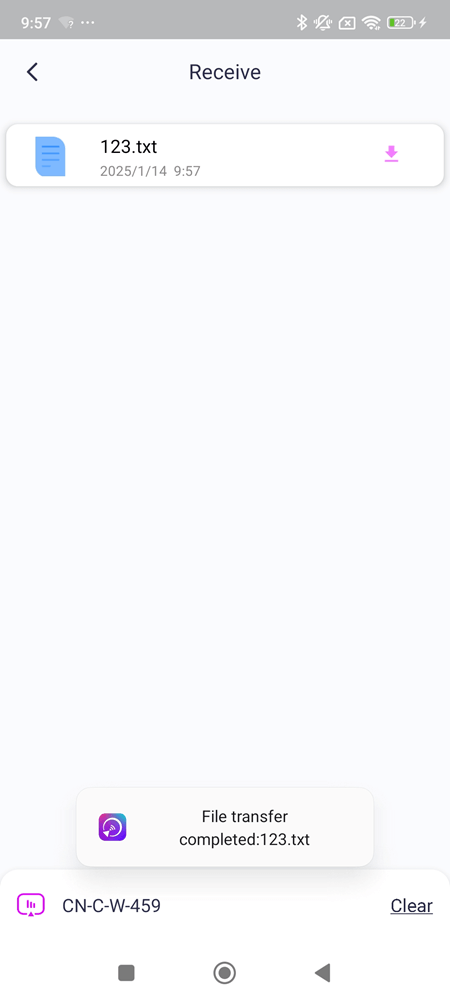
と 1001 TVsを楽しむことができる。 ワイヤレス高速ファイル転送 いつでも、どこでも、あなたのデバイス間で!🚀
今すぐ1001 TVsをダウンロード
📥 Mac版: App Storeからダウンロード
📥 PC版: Windows用ダウンロード
📱 アンドロイド版: Google Playからダウンロード
